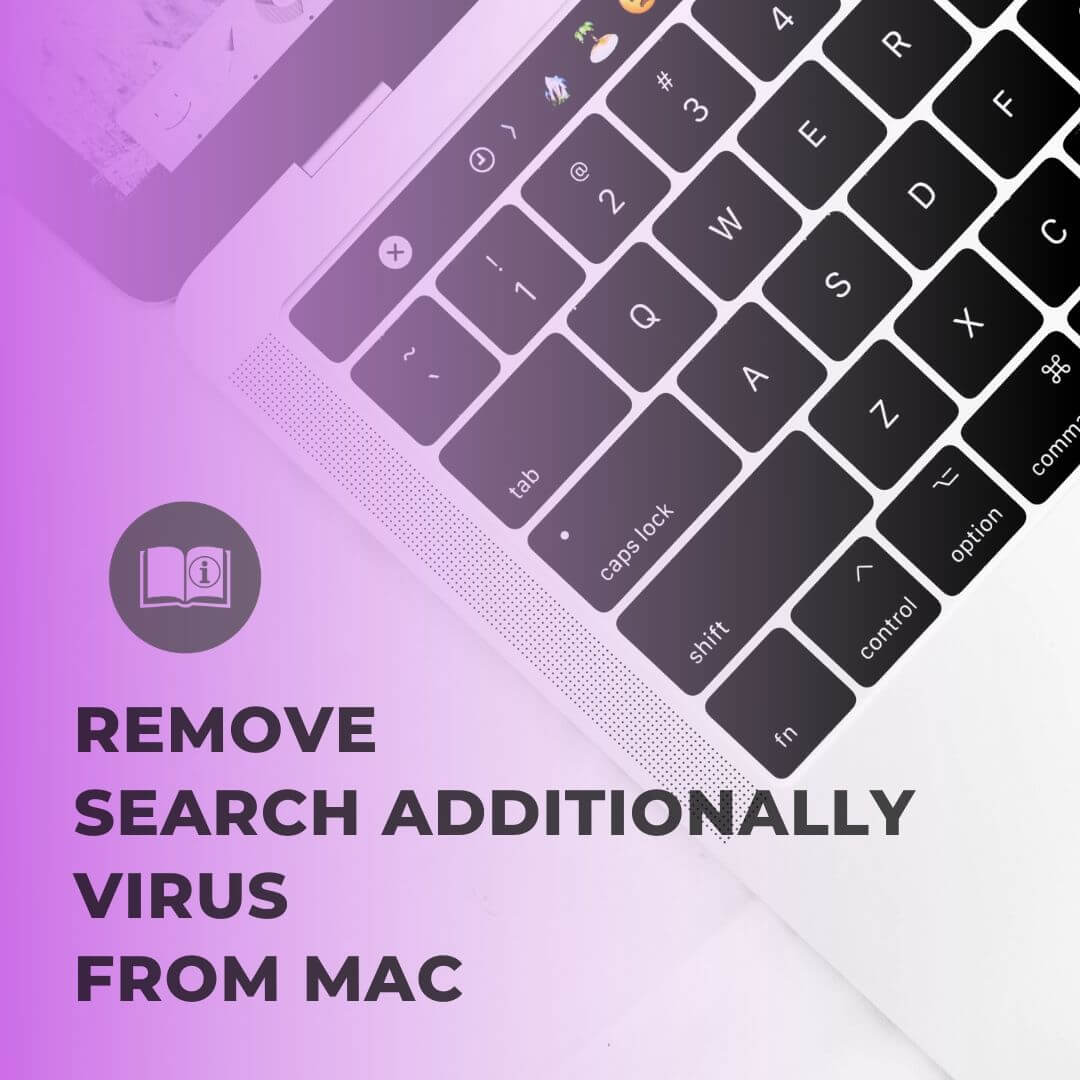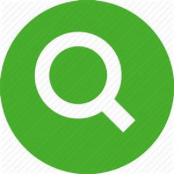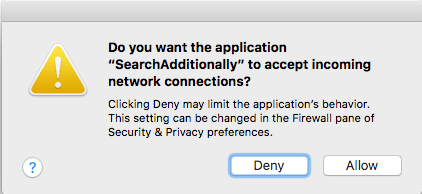Avete lottato per rimuovere SearchAdditionally dal vostro Mac?
SearchAdditionally “Virus” App
Perché SearchAdditionally Mac App considerato un virus? Si è dovuto principalmente al fatto che tende ad apparire sui dispositivi Mac senza la conoscenza o il permesso degli utenti. Da qui, la comparsa improvvisa e inaspettata di questo programma rende spesso molti utenti credono che SearchAdditionally è un virus.
L'applicazione SearchAdditionally è stato classificato come un programma potenzialmente indesiderato come utenti IT trucchi in esecuzione sui loro sistemi Mac con l'aiuto di metodi di diffusione ombrosi. Una volta eseguito sul sistema, SearchAdditionally potrebbe attivare il monitoraggio di tecnologie che raccolgono dati sensibili e quindi trasferirla a server remoti. I dettagli possono essere utilizzate abusivamente per la pubblicità aggressiva e guadagni finanziari.
In questo specifico breve articolo, è possibile trovare ulteriori informazioni sull'applicazione brutto SearchAdditionally così come una guida di rimozione in profondità con passaggi applicabili adatto per tutte le versioni del sistema operativo Mac.

Sommario minaccia
| Nome | virus SearchAdditionally |
| Tipo | PUP |
| breve descrizione | Un'applicazione discutibile che dirotta i browser Safari e Chrome per Mac. Esegue le modifiche del browser senza la vostra conoscenza. |
| Sintomi | la home page, pagina nuova scheda e motore di ricerca nel browser web preferito può essere impostato per visualizzare motore di ricerca bufala. rallentamenti browser potrebbe verificarsi a causa di aumento del numero di annunci online. Il programma può iniziare ogni volta che si avvia il interessati Mac. |
| Metodo di distribuzione | Installazioni freeware, pacchetti in bundle |
| Detection Tool |
Verifica se il tuo sistema è stato interessato da malware
Scarica
Strumento di rimozione malware
|
| Esperienza utente | Iscriviti alla nostra Forum per discutere il virus SearchAdditionally. |
SearchAdditionally Unwanted Mac App – Diffondere Tecniche e Impact
SearchAdditionally è un'applicazione discutibile che è stato notato su sistemi Mac. E 'classificato come un programma potenzialmente indesiderato a causa del fatto che atterri su dispositivi Mac senza la conoscenza e l'autorizzazione degli utenti. Una volta avviato il vostro Mac, SearchAdditionally “virus” altera alcune impostazioni principali del browser al fine di diventare in grado di spiare le attività online e inviare i dati raccolti per i suoi server.
Come riportato da utenti interessati, SearchAdditionally è una minaccia davvero persistente che continua ad apparire nella cartella Applicazioni, anche quando gli utenti eliminano da lì. L'icona verde seguente è associato ad infezione da SearchAdditionally app “virus”:
L'applicazione brutto è così vizioso che compare con un nome diverso dopo che l'utente lo elimina dalla cartella Applicazioni. Il nostro team ha rilevato e un sacco di altri nomi di minaccia che sono associati con le operazioni inquietante eseguita da questa specifica applicazione indesiderato che colpisce gli utenti MacOS riportato. Tra questi nomi sono:
Quando l'applicazione SearchAdditionally indesiderati è in esecuzione sul vostro Mac si può inoltre notare il seguente pop-up di apparire sullo schermo:
Il suo contenuto, dice:
Vuoi l'applicazione “SearchAdditionally” per accettare connessioni di rete in entrata?
Clicca Nega può limitare il comportamento dell'applicazione. Questa impostazione può essere modificata nel pannello Firewall di sicurezza & preferenze di privacy.
[pulsante Nega] [pulsante Consenti]
Consigliamo vivamente che non si fa clic sul pulsante in quanto potrebbe consentire SearchAdditionally per collegare un server remoto Consenti e avviare un processo di download di software dannoso sullo sfondo di tutti i processi attualmente in esecuzione. Poi senza chiedere il permesso l'applicazione brutto può eseguire il codice dannoso sul vostro Mac e consentire agli hacker di creare un nuovo profilo utente, rubare i dettagli sensibili, e installare ulteriori di malware.
Infatti, l'applicazione non è stato sviluppato con l'intento di sistemi Mac corrotti o file personali in modo che non può essere classificato come un'applicazione dannosa. Tuttavia, prendendo tutto di cui sopra in mente, riteniamo che la presenza di SearchAdditionally sul vostro Mac può portare ad alcuni gravi problemi di sicurezza del sistema e relative alla privacy. Per evitare tutti i problemi spiacevoli che possono venire come risultato di avere il programma SearchAdditionally sul vostro Mac, Spostarsi le istruzioni di rimozione qui sotto e sbarazzarsi di questo programma indesiderato e potenzialmente dannoso.

Come rimuovere SearchAdditionally dal browser interessato e MacOS
Al fine di rimuovere SearchAdditionally insieme a tutte le voci ha creato sul sistema, è necessario completare diversi passaggi di rimozione in un ordine ben preciso. La guida qui di seguito si presenta l'approccio manuale e automatico di rimozione. Al fine di ottenere pienamente liberarsi di file installati da programmi indesiderati e rafforzare la sicurezza MacOS, si consiglia di combinare i passi. La rimozione manuale SearchAdditionally potrebbe essere un processo piuttosto complicato, che richiede competenze informatiche avanzate. Se non si sente a proprio agio con i passaggi manuali, passare alla parte automatica della guida.
Nel caso abbiate ulteriori domande o bisogno di aiuto supplementare con il processo di rimozione, non esitate a lasciare un commento.
Passaggi da preparare prima della rimozione:
Prima di iniziare a seguire i passi di seguito, Essere informati che si deve prima fare le seguenti operazioni preliminari:
- Eseguire il backup dei file nel caso in cui il peggio accade.
- Assicurarsi di avere un dispositivo con queste istruzioni su standy.
- Armatevi di pazienza.
- 1. Cerca malware per Mac
- 2. Disinstallare le app rischiose
- 3. Pulisci i tuoi browser
Passo 1: Scan for and remove SearchAdditionally virus files from your Mac
Quando si trovano ad affrontare problemi sul vostro Mac come un risultato di script indesiderati e programmi come virus SearchAdditionally, il modo consigliato di eliminare la minaccia è quello di utilizzare un programma anti-malware. SpyHunter per Mac offre funzionalità di sicurezza avanzate insieme ad altri moduli che miglioreranno la sicurezza del tuo Mac e la proteggeranno in futuro.

Guida rapida e semplice alla rimozione di video malware per Mac
Passo bonus: Come rendere il tuo Mac più veloce?
Le macchine Mac mantengono probabilmente il sistema operativo più veloce in circolazione. Ancora, I Mac a volte diventano lenti e lenti. La guida video di seguito esamina tutti i possibili problemi che possono portare il tuo Mac a essere più lento del solito, nonché tutti i passaggi che possono aiutarti a velocizzare il tuo Mac.
Passo 2: Uninstall SearchAdditionally virus and remove related files and objects
1. Colpire il ⇧ + ⌘ + U chiavi per aprire Utilità. Un altro modo è fare clic su "Vai" e quindi su "Utilità", come l'immagine qui sotto mostra:

2. Trova Activity Monitor e fai doppio clic su di esso:

3. Nel sguardo Activity Monitor per eventuali processi sospetti, appartenenza o correlate al virus SearchAdditionally:


4. Clicca sul "Andare" nuovamente il pulsante, ma questa volta seleziona Applicazioni. Un altro modo è con i pulsanti ⇧+⌘+A.
5. Nel menu Applicazioni, cercare qualsiasi applicazione sospetto o un'applicazione con un nome, simile o identico a virus SearchAdditionally. Se lo trovate, fare clic con il tasto destro sull'app e selezionare "Sposta nel cestino".

6. Selezionare conti, dopo di che cliccare sul elementi di login preferenza. Il Mac ti mostrerà un elenco di elementi che si avvia automaticamente quando si accede. Cercare eventuali applicazioni sospette identici o simili al virus SearchAdditionally. Seleziona l'app di cui vuoi interrompere l'esecuzione automatica, quindi seleziona su Meno (“-“) icona per nasconderlo.
7. Rimuovi manualmente eventuali file rimanenti che potrebbero essere correlati a questa minaccia seguendo i passaggi secondari di seguito:
- Vai a mirino.
- Nella barra di ricerca digitare il nome della app che si desidera rimuovere.
- Al di sopra della barra di ricerca cambiare i due menu a tendina per "File di sistema" e "Sono inclusi" in modo che è possibile vedere tutti i file associati con l'applicazione che si desidera rimuovere. Tenete a mente che alcuni dei file non possono essere correlati al app in modo da essere molto attenti che i file si elimina.
- Se tutti i file sono correlati, tenere il ⌘ + A per selezionare loro e poi li di auto "Trash".
Nel caso in cui non è possibile rimuovere il virus SearchAdditionally via Passo 1 sopra:
Nel caso in cui non è possibile trovare i file dei virus e gli oggetti nelle applicazioni o altri luoghi che abbiamo sopra riportati, si può cercare manualmente per loro nelle Biblioteche del Mac. Ma prima di fare questo, si prega di leggere il disclaimer qui sotto:
1. Clicca su "Andare" e poi "Vai alla cartella" come mostrato sotto:

2. Digitare "/Library / LauchAgents /" e fai clic su Ok:

3. Eliminare tutti i file dei virus che hanno simili o lo stesso nome di virus SearchAdditionally. Se credete che ci sia tale file non, non eliminare nulla.

È possibile ripetere la stessa procedura con le seguenti altre directory Biblioteca:
→ ~ / Library / LaunchAgents
/Library / LaunchDaemons
Mancia: ~ è lì apposta, perché porta a più LaunchAgents.
Passo 3: Rimuovere virus SearchAdditionally - estensioni legate da Safari / Cromo / Firefox









SearchAdditionally virus-FAQ
Che cos'è SearchAdditionally virus sul tuo Mac?
La minaccia del virus SearchAdditionally è probabilmente un'app potenzialmente indesiderata. C'è anche una possibilità a cui potrebbe essere correlato Malware per Mac. Se è così, tali app tendono a rallentare in modo significativo il tuo Mac e visualizzare annunci pubblicitari. Potrebbero anche utilizzare cookie e altri tracker per ottenere informazioni di navigazione dai browser web installati sul tuo Mac.
I Mac possono prendere virus?
Sì. Tanto quanto qualsiasi altro dispositivo, I computer Apple ricevono malware. I dispositivi Apple potrebbero non essere un bersaglio frequente il malware autori, ma stai certo che quasi tutti i dispositivi Apple possono essere infettati da una minaccia.
Quali tipi di minacce esistono per Mac?
Secondo la maggior parte dei ricercatori di malware ed esperti di sicurezza informatica, il tipi di minacce che attualmente possono infettare il tuo Mac possono essere programmi antivirus non autorizzati, adware o dirottatori (PUP), Cavalli di Troia, ransomware e malware crittografico.
Cosa fare se ho un virus Mac, Like SearchAdditionally virus?
Niente panico! Puoi sbarazzarti facilmente della maggior parte delle minacce Mac isolandole prima e poi rimuovendole. Un modo consigliato per farlo è utilizzare un fornitore affidabile software di rimozione malware che può occuparsi della rimozione automaticamente per te.
Esistono molte app anti-malware per Mac tra cui puoi scegliere. SpyHunter per Mac è una delle app anti-malware per Mac consigliate, che può eseguire la scansione gratuitamente e rilevare eventuali virus. Ciò consente di risparmiare tempo per la rimozione manuale che altrimenti sarebbe necessario eseguire.
How to Secure My Data from SearchAdditionally virus?
Con poche semplici azioni. Innanzitutto, è imperativo seguire questi passaggi:
Passo 1: Trova un computer sicuro e collegalo a un'altra rete, non quello in cui è stato infettato il tuo Mac.
Passo 2: Cambiare tutte le password, a partire dalle password della posta elettronica.
Passo 3: consentire autenticazione a due fattori per la protezione dei tuoi account importanti.
Passo 4: Chiama la tua banca a modificare i dati della carta di credito (codice segreto, eccetera) se hai salvato la tua carta di credito per lo shopping online o hai svolto attività online con la tua carta.
Passo 5: Assicurati che chiama il tuo ISP (Provider o operatore Internet) e chiedi loro di cambiare il tuo indirizzo IP.
Passo 6: Cambia il tuo Password Wi-Fi.
Passo 7: (Opzionale): Assicurati di scansionare tutti i dispositivi collegati alla tua rete alla ricerca di virus e ripeti questi passaggi per loro se sono interessati.
Passo 8: Installa anti-malware software con protezione in tempo reale su ogni dispositivo che hai.
Passo 9: Cerca di non scaricare software da siti di cui non sai nulla e stai alla larga siti web di bassa reputazione generalmente.
Se segui queste raccomandazioni, la tua rete e i dispositivi Apple diventeranno significativamente più sicuri contro qualsiasi minaccia o software invasivo delle informazioni e saranno privi di virus e protetti anche in futuro.
Altri suggerimenti che puoi trovare sul nostro Sezione Virus MacOS, dove puoi anche porre domande e commentare i tuoi problemi con il Mac.
About the SearchAdditionally virus Research
I contenuti che pubblichiamo su SensorsTechForum.com, this SearchAdditionally virus how-to removal guide included, è il risultato di ricerche approfondite, duro lavoro e la dedizione del nostro team per aiutarti a rimuovere il problema specifico di macOS.
How did we conduct the research on SearchAdditionally virus?
Si prega di notare che la nostra ricerca si basa su un'indagine indipendente. Siamo in contatto con ricercatori di sicurezza indipendenti, grazie al quale riceviamo aggiornamenti quotidiani sulle ultime definizioni di malware, compresi i vari tipi di minacce per Mac, in particolare adware e app potenzialmente indesiderate (soddisfatto).
Inoltre, the research behind the SearchAdditionally virus threat is backed with VirusTotal.
Per comprendere meglio la minaccia rappresentata dal malware per Mac, si prega di fare riferimento ai seguenti articoli che forniscono dettagli informati.